- 印刷する
概要
チューリップのチャート形式を紹介します。
Tulipのは常に特定のアプリ、Tulipテーブル、またはマシンに関連付けられます。
新しい分析を作成するには、まず、ユーザーの完了データを持つアプリ、データを持つTulipテーブル、またはTulipで設定されたマシンが必要です。
Tulip Analytics Builderを使用すると、工場のパフォーマンスを分析するためのチャートやテーブルを作成して共有できます。
新しい分析を作成する方法
アプリのサマリービューから「Analytics」タブに移動し、「Add Analysis」をクリックします:
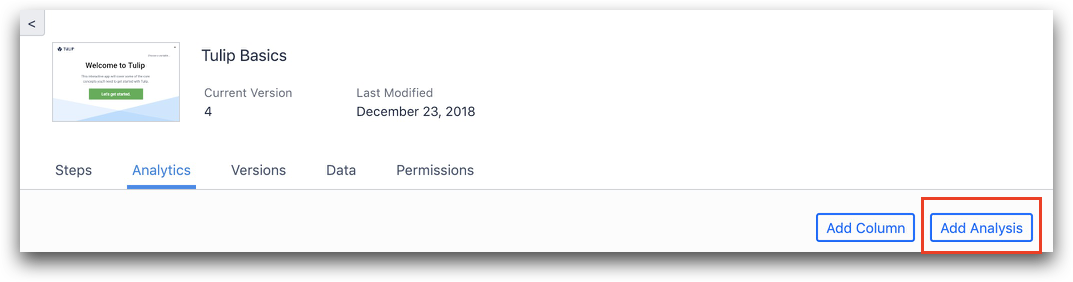
または、ダッシュボードから「Edit(編集)」を選択し、「Add Analysis(分析の追加)」をクリックする。
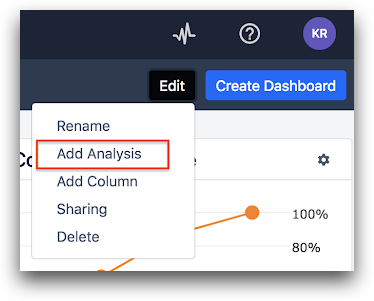
または、ダッシュボードの一番下までスクロールし、任意の列の一番下にある「Add Chart(グラフの追加)」をクリックします。その後、特定のAppを選択し、"Create an Analysis "をクリックします。
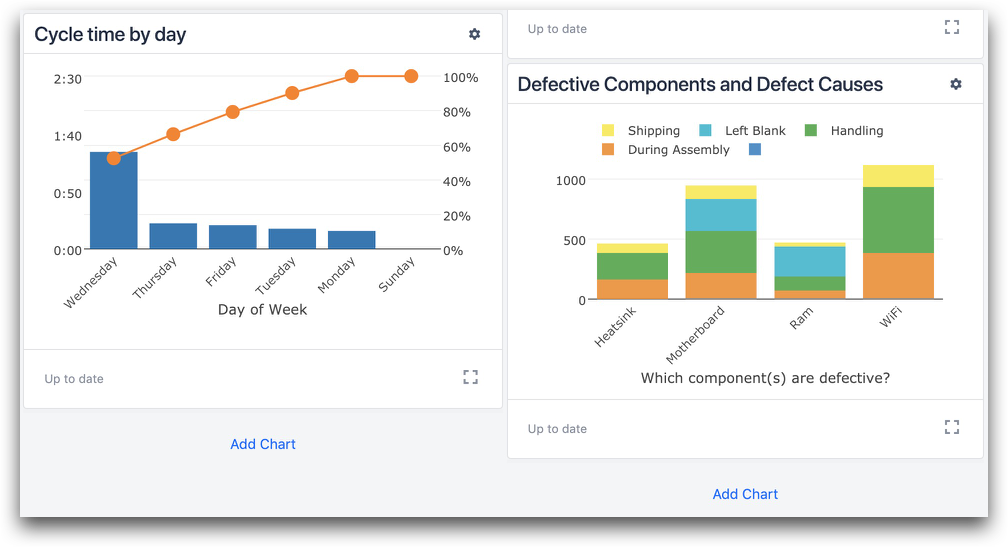
新しい分析の作成を開始すると、7種類のテンプレートから1つを選択するよう促されます。テンプレートはチャートの種類を表しています。テンプレートを選択すると、表示されるデータをカスタマイズすることができます。テンプレートは以下のとおりです:

:::(Info) (注)分析データソースによって、表示オプションが異なります:
**1つの操作 -**1つまたは2つのグルーピングで1つのメトリックを比較します。以下のビルド済みオプションを選択できます:
- 日付別のプロセス完了
- ユーザー別のプロセス完了
- サイクルタイムによるプロセス完了
変数の比較- 1つまたは複数のアプリから複数のメトリクスを比較します。以下の構築済みオプションを選択できます:
- ユーザー別の平均ステップ時間
- 数値変数の比較
- ブーリアン変数の比較
**複数の操作 -**同じ場所で異なるメトリクスと変数を比較します。
**散布図 -**2つの連続変数を比較
**スライドショー -**アプリがフォーム・ステップでイメージ・キャプチャを使用する場合、オペレータが撮影した複数のイメージと関連する詳細をカルーセルで作成できます。
**単一数値 -**単一の数値
**表 -**任意の数の操作と変数を比較します。
分析を選択したら、分析で使用するデータや表示方法をカスタマイズできます。
お探しのものは見つかりましたか?
community.tulip.coで質問を投稿したり、他の人が同じような質問に直面していないか確認することもできます!

